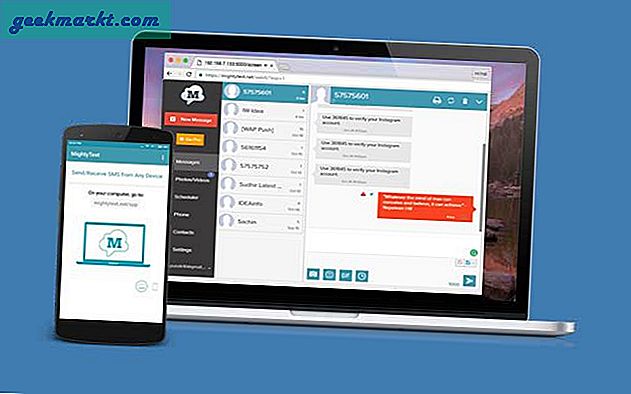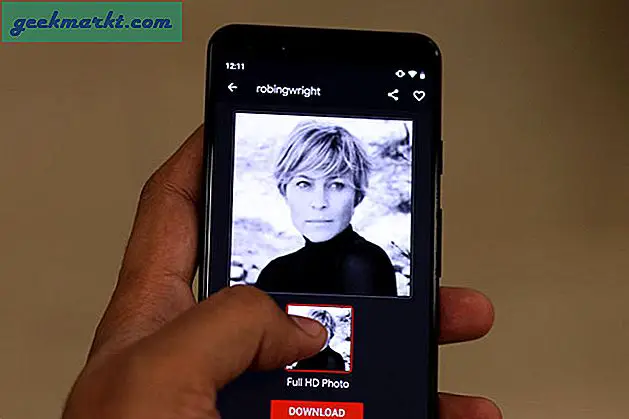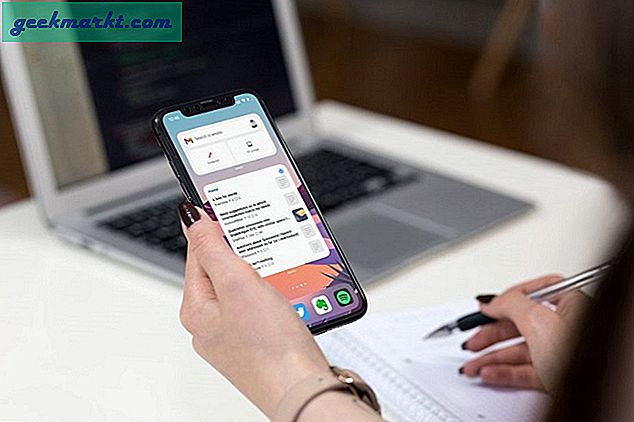En teksteditor kan være praktisk på en Windows 10-computer. Du kan kun redigere bestemte filer med teksteditorer. Nogle populære eksempler er HTML, BAT, TXT, REG og mere. Selv redigering af registreringsdatabase-filer til Windows OS og apps kræver brug af en teksteditor. Microsoft tilbyder Notepad, som er forudinstalleret på alle Windows-computere. Men det er for grundlæggende og mangler flere nyttige og vigtige funktioner, der er tilgængelige i tredjeparts tekstredigeringsapps til Windows. Her er en kort, men nyttig liste over nogle af de bedste teksteditorer til Windows 10.
Teksteditorer til Windows 10
De fleste af disse tekstredigeringsapps er gratis, og nogle er endda open source. Nogle kommer muligvis med yderligere plugins og køb i appen. Test appen, inden du foretager et opkald.
Læs også: 10 bedste kodningsapps til børn (Android og iOS)
1. Hekapad
Hekapad er det nye barn på blokken. Den leveres med et funktionelt brugergrænseflade, der har faner til at åbne og administrere flere filer på én gang. Der er en importknap, der giver dig mulighed for at importere linjer med koder eller andet til det aktuelle dokument. Det er som at fusionere. Hvad der virkelig gør Hekapad unik er dens evne til at kryptere tekst. Yup, ingen vil være i stand til at læse, hvad den indeholder, selvom filen er hacket. Du kan vælge at låse op for dette indhold ved hjælp af en adgangskode, hvis du vil. Sandsynligvis den eneste teksteditor til Windows, der tilbyder en sådan funktion.

Der er et udklipsholder med begrænset hukommelse. Det kan gemme op til 5 klip ad gangen. Stadig nyttigt, især når du kan indsætte ethvert klip ved hjælp af en genvej. Andre funktioner inkluderer opaciteten i app-grænsefladen, autosave, drag-n-drop og syntaks-fremhævning blandt andre.
Fordele:
- UI opacitet
- Gem automatisk
- Syntaks højdepunkt
- Kryptografi med adgangskode
- Udklipsholder
- Stort antal filformater
Ulemper:
- Få bugs
Download Hekapad
2. Notesblok ++
Notepad ++ er en af de mest populære kildekoder eller teksteditorer til Windows-platformen. Det er helt gratis og open-source med yderligere plugins tilgængelige til download. Notepad ++ leveres med et interface med faner, hvilket betyder at du kan redigere flere filer på én gang. Faktisk kan du bruge delt visning til at redigere to filer samtidigt.

Så er der syntaksfremhævning, hvor koder er fremhævet i forskellige farver, hvilket gør det nemt at scanne og finde det, du leder efter. Kodning er sjovt, men kompliceret, og at glemme at tilføje en enkelt endebeslag kan ødelægge ting og spilde timevis af tid. Notepad ++ leveres med en begrænset autofuldførelsesfunktion, hvor den vil foreslå og tilføje enkle linjer med koder til dig. Du kan også installere det på et pennedrev og bære det i lommen. En af de bedste teksteditorer til Windows-platformen.
Fordele:
- WYSIWYG, open source, gratis
- Tabbed UI
- Autofuldfør, automatisk lagring
- Syntaksfremhævning
- Understøtter flere kodningssprog, markering, makroer
- Understøtter alle populære filformater på over 84 sprog
Ulemper:
- Ingen
Download Notepad ++
3. Sublim tekst
Hvis du leder efter en avanceret teksteditor med nogle skøre funktioner, vil du se på Sublime Text. Den leveres med en mørk tilstand og et sidebjælke, der kan bruges til hurtigt at hoppe mellem filer og funktioner. Vil du ændre noget flere steder? Du kan ændre en variabel på et antal positioner på én gang ved hjælp af flere valg. Ingen grund til at bruge find og erstat heller.

Goto Anything-funktionen er nyttig til at hoppe ekstremt hurtigt til enhver linje, ord og symbol ved hjælp af blot et par tastetryk. Noget, som Notepad ++ også er god til. Goto Definition-funktionen er dog unik, hvor den kan oprette et indeks over klasse, metode og handling. Du kan derefter bruge den til at springe til den respektive linje ved at klikke på symbolet.
Endelig er der denne fantastiske funktion, der giver dig mulighed for at tilpasse stort set alt i brugergrænsefladen som menuer, uddrag, nøglebindinger og mere ved hjælp af JSON-filer. Hvis du kan lide at tilpasse tingene rundt og vil have alt lige som du vil, er Sublime Text din teksteditor til Windows 10.
Det koster dig $ 80 til personlig brug og til forretningsformål skal du kontakte dem. En af de mest funktionsrige teksteditorer til Windows 10-computere og retfærdiggør fuldstændig prisen for avancerede brugere.
Fordele:
- Gå til noget
- Gå til definition
- Flere valg og redigeringer
- Tilpasninger
- Tabbed UI
- Mørk tilstand
- Syntaksfremhævning
Ulemper:
- Ingen
Download sublim tekst
4. Beslag
Beslag bruges stort set af webdesignfællesskabet til at designe websteder og hvad der ikke er. Brugergrænsefladen vil minde dig om sublim tekst ovenfor, hvilket ikke er en dårlig ting. En af nøglefunktionerne i denne teksteditor til Windows er de visuelle værktøjer, der giver dig mulighed for at se resultater og foretage ændringer i realtid ved hjælp af Live Preview. Brugere af forprocessorer ville elske beslag endnu mere.

Gør mig ikke forkert her. Værktøjet er lige så effektivt til redigering af tekstdokumenter, men hvem siger, at du ikke kan dræbe to fugle i én smag? Der er et antal tastaturgenveje for at gøre dit liv lettere.
Fordele:
- Syntaksfremhævning
- Tastaturgenveje
- Delt skærm, faneblad
- Live preview
- Mørk tilstand
- preprocessor support
Ulemper:
- Ingen
Download beslag
5. Mødeord
MeetingWords teksteditorcomputer oprettede listen, fordi den er den eneste, der fungerer i en browser. Det betyder, at det fungerer på alle platforme og ikke nødvendigvis Windows. Det gør det ret unikt, for nu kan du samarbejde med andre brugere og arbejde sammen om en enkelt fil. Der er nogle andre funktioner som evnen til at fortryde ændringer, hvis du tror, at nogen har rodet.

Der er en værktøjslinje øverst, hvor du vil se regelmæssige ordformateringsindstillinger som fed, kursiv, indrykning og lister. Nogle mennesker har muligvis brug for dem. Du kan chatte med andre brugere, som brugere gør i Google-apps som Docs. For at gøre tingene nemmere og hurtigere har de også fjernet loginfunktionen. Bare åbn og begynd at skrive / redigere. Endelig er der en Time Slider, hvor du kan få adgang til tidligere redigeringer og dokumentversioner.
Fordele:
- Browserbaseret
- Samarbejde
- Live chat
- Fremhæv
- Formateringsværktøjslinje
Ulemper:
- Mindre egnet til kodere
Download mødeord
Teksteditorer til Windows 10
Der er masser af andre tekstredigeringsapps, som du ikke kun kan bruge på Windows, men også andre platforme. Årsagen til, at de ikke blev medtaget her, er, fordi de ikke tilbyder noget nyt eller væsentligt i forhold til eksisterende teksteditorer, som jeg delte ovenfor. De fleste af disse teksteditorer er gratis, og nogle er open source, og man tilbyder stærk kryptering. Du kan gå med enhver, så længe den er tilpasset din usecase.